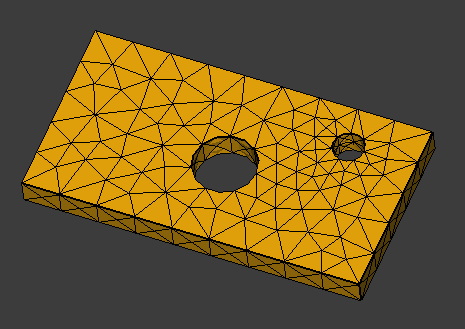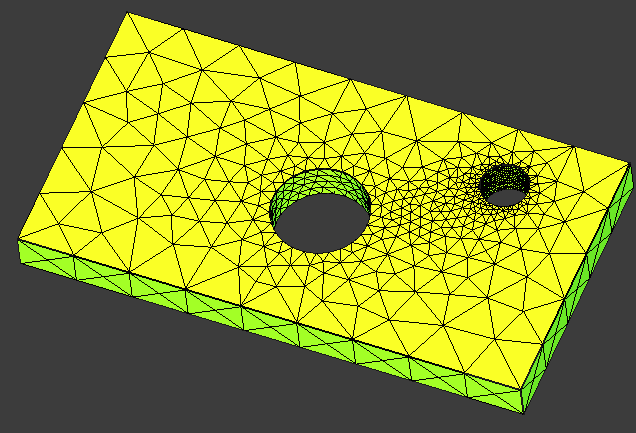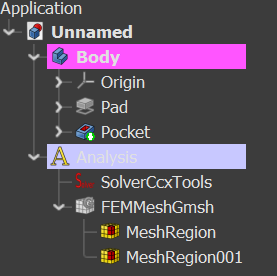FEM MeshRegion/pl
|
|
| Lokalizacja w menu |
|---|
| Siatka → Zagęszczenie siatki |
| Środowisko pracy |
| MES |
| Domyślny skrót |
| brak |
| Wprowadzono w wersji |
| - |
| Zobacz także |
| Poradnik MES |
| Solvery |
|---|
| Wszystkie |
Opis
Umożliwia utworzenie zlokalizowanego zestawu parametrów tworzenia siatki poprzez wskazanie obiektów (wierzchołek, krawędź, ściana) i przypisanie do nich parametrów. Jest to szczególnie przydatne do zagęszczania siatek w obszarach zainteresowania lub obszarach gdzie solver generuje silne gradienty zmiennych. Przykładowo, można skorzystać z tego narzędzia do zagęszczenia siatki w miejscach koncentracji naprężeń (ostre krawędzie, otwory, karby itd.) w analizie mechanicznej lub w przewężeniach w analizach przepływów.
Lokalne zagęszczanie siatki ma tę zaletę, że umożliwia dokładne obliczenia tam, gdzie są potrzebne, pozostawiając rzadszą globalną siatkę, co znacząco skraca czas obliczeń przy zachowaniu dokładności wyników.
Użycie
- Aby skorzystać z tego polecenia, potrzebna jest
siatka wygenerowana przez Gmsh lub (wersja 1.1 i powyżej)
siatka wygenerowana przez Netgen.
- Zaznacz obiekt siatki w Widoku drzewa.
- Istnieje kilka sposobów na wywołanie tego polecenia:
- Wciśnij przycisk
Zagęszczenie siatki
- Wybierz opcję Siatka →
Zagęszczenie siatki z menu.
- Wciśnij przycisk
- Wciśnij przycisk Dodaj i wybierz jeden lub więcej obiektów typu ściana, krawędź lub wierzchołek w widoku 3D aby zastosować na nich zagęszczenie siatki. Wybrane obiekty pojawią się na liście. Tryb wyboru można również zmienić na Bryła. dostępne w wersji 1.1: Aby usunąć obiekty ze wskazania, wciśnij przycisk Usuń.
- Wprowadź maksymalny rozmiar elementu dla obszaru.
- Wciśnij przycisk OK.
- Zamknij okno dialogowe.
- Rezultat: Powinieneś teraz widzieć nowy obiekt
FEMMeshRegionpod obiektemFEMMeshGmshlub (wersja 1.1 i powyżej)FEMMeshNetgen(zobacz przykład #3 poniżej) w aktywnym kontenerze analizy.
- Rezultat: Powinieneś teraz widzieć nowy obiekt
- Dwukrotnie kliknij na obiekcie
FEMMeshGmshlub (wersja 1.1 i powyżej)FEMMeshNetgenw drzewie modelu i wciśnij przycisk Zastosuj aby wymusić ponowne przeliczenie siatki. - Zamknij okno dialogowe.
Po utworzeniu siatki można edytować jej właściwości przy pomocy edytora właściwości. Po zmianie właściwości należy ponownie otworzyć okno dialogowe generatora siatki i wcisnąć przycisk Zastosuj (można zostawić okno dialogowe otwarte podczas zmieniana właściwości).
Możesz utworzyć tyle różnych obszarów siatki, ile potrzeba.
Przykłady wizualne
Przykład 1: Początkowa rzadka siatka Gmsh.
Przykład 2: Po zastosowaniu zagęszczenia siatki przy pomoc dwóch obszarów siatki, większy otwór jest zagęszczony do maksymalnego rozmiaru elementu 3 mm, zaś mniejszy do rozmiaru 1 mm.
Przykład 3: Prosty przykład rezultatu w drzewie modelu.
Uwagi
- Kolejność, w której obszary są pokazywane w widoku drzewa może wpłynąć na uzyskaną siatkę. Więcej informacji można znaleźć w tym wątku na forum.
Powiązane
- "Mesh Regions for a Better Analysis" - poradnik wideo autorstwa (Joko Engineering)
- Materiał: Bryła, Ciecz, Nieliniowy materiał mechaniczny, Materiał zbrojony (beton), Edytor materiału
- Geometria elementu: Geometria elementu, Obrót w okół osi, Geometria elementu 2D, Element przepływu
Wiązania
- Elektromagnetyczne: Potencjał elektryczny, Gęstość prądu, Magnetyzacja
- Geometryczne: Obrót w płaszczyźnie, Zapis wyników z przekroju, Zdefiniuj odkształcenie
- Mechaniczne: Zdefiniuj przytwierdzenie, Zdefiniuj przemieszczenie, Zdefiniuj kontakt, Zdefiniuj powiązanie, Wiązanie sprężyny, Zdefiniuj siłę, Zdefiniuj obciążenie ciśnieniem, Zdefiniuj siłę odśrodkową, Zdefiniuj obciążenie ciężarem własnym
- Termiczne: Warunek początkowy temperatury, Zdefiniuj strumień ciepła, Zdefiniuj temperaturę, Zdefiniuj objętościowe źródło ciepła
- Zmieniające wiązania: Zdefiniuj przenikalność elektryczną próżni
- Siatki: Siatka Netgen, Siatka GMSH, Warstwa graniczna siatki, Obszar siatki, Grupa siatki, Utwórz zestaw węzłów, Siatka MES na obiekt środowiska Siatka
- Solver: Narzędzia CalculiX, Elmer, Mystran, Z88; Równania: Elastyczności, Elektrostatyczne, Siły elektrostatycznej, Magnetodynamiczne, RMagnetodynamiczne 2D, Przepływu, Strumienia, Ciepła; Solver: Kontrola pracy solvera, Uruchom solver
- Wyniki: Oczyszczanie z wyników, Prezentacja wyników; Postprocessing: Zastosuj zmiany, Prezentacja graficzna, Filtr rozpraszający, Skalarny filtr obcinający, Filtr odcięcia funkcji, Filtr odcięcia obszaru, Filtr konturów, Filtr danych wzdłuż linii, Wykres liniowości naprężeń, Filtr obcinania danych w punkcie, Utwórz funkcję, Filtr funkcji płaszczyzny, Filtr funkcji sfery, Filtr funkcji walca, Filtr funkcji prostopadłościanu
- Dodatkowe: Konfiguracja, Instalacja środowiska MES, Siatka, FEM Solver, CalculiX, Beton, Rodzaje elementów
- Jak zacząć
- Instalacja: Pobieranie programu, Windows, Linux, Mac, Dodatkowych komponentów, Docker, AppImage, Ubuntu Snap
- Podstawy: Informacje na temat FreeCAD, Interfejs użytkownika, Profil nawigacji myszką, Metody wyboru, Nazwa obiektu, Edytor ustawień, Środowiska pracy, Struktura dokumentu, Właściwości, Pomóż w rozwoju FreeCAD, Dotacje
- Pomoc: Poradniki, Wideo poradniki
- Środowiska pracy: Strona Startowa, Złożenie, BIM, CAM, Rysunek Roboczy, MES, Inspekcja, Siatka, OpenSCAD, Część, Projekt Części, Punkty, Inżynieria Wsteczna, Robot, Szkicownik, Arkusz Kalkulacyjny, Powierzchnia 3D, Rysunek Techniczny, Test Framework